Chatrouletteキャプチャを取得する方法
本当の表現はミームよりも優れています。あなたの感情をより明確に表現するために、ますます多くの人々が彼らの感情を表現するために誰かの古典的な表現を使用しています。
Chatrouletteを使用しているときに、興味深い表現が見つかる場合もあります。それで、それらを保存する方法または画面キャプチャを取得する方法は?心配しないで。必要なのは以下のものだけです。
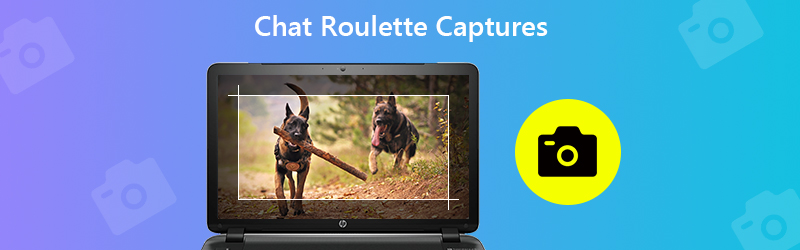
パート1:Chatrouletteとは
Chatrouletteは、ウェブカメラベースの会話のためにランダムなユーザーをペアにするオンラインチャットウェブサイトです。 Adobe Flashを使用してビデオを表示し、ユーザーのWebカメラにアクセスします。 Flashのピアツーピアネットワーク機能により、ほとんどすべてのビデオおよびオーディオストリームを、サーバーの帯域幅を使用せずにユーザーのコンピューター間で直接移動できます。ユーザーは別の訪問者とオンラインチャット(テキスト、オーディオ、ビデオ)を開始できます。ユーザーは別のランダム接続を開始することにより、現在のチャットを離れることができます。このサイトは非常に中毒性があります。

パート2:Chatrouletteでビデオを録画する
Chatrouletteの使用中にビデオを録画するには、すべてのニーズを満たすことができるツールがVidmore Screen Recorderである必要があります。
ヴィドモア スクリーンレコーダー 高品質のビデオ/オーディオを記録するように設計された最高のストリーミングビデオレコーダーです。 Chatrouletteビデオや他のオンラインビデオを記録するのに役立ちます。 スカイプチャット, ウェブカメラ会議、など。エフェクトを追加するには、その内部編集機能が役立ちます。長方形、楕円、矢印、線などを追加して、他の色オプションを選択できます。また、タスクスケジュールは、自動的に記録するのに役立ち、コミュニケーションで簡単に記録できます。 Webカメラと画面を同時に記録する、記録中に音量を調整する、記録バーを非表示にする、ホットキーを使用して制御するなどの、その驚くべき機能は、ビデオをよりよく記録するのに役立ちます。
- Chatrouletteビデオを簡単かつスムーズに録画します。
- ストリーミングオーディオ、オンライン音楽、マイクの音声をキャプチャします。
- ユーザーがカラフルな効果を追加できる強力な編集機能。
- 録画したビデオをMP4、WMVなどのさまざまなビデオ形式で保存します。
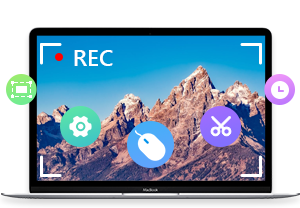
ステップ1:最初にChatrouletteを開きます。 PCにVidmore Screen Recorderをダウンロードしてインストールします。このソフトウェアを実行し、メインインターフェイスで[ビデオレコーダー]を選択します。
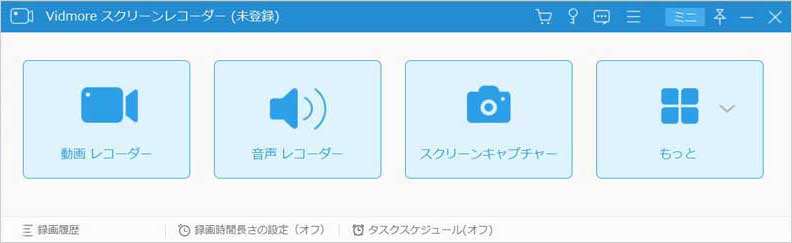
ステップ2:これらの後、記録領域のサイズをゲーム画面に合わせて設定する必要があります。
カスタマイズされた領域を記録するには、「カスタム」をクリックして「固定領域」または「領域/ウィンドウの選択」を選択するだけです。
「システムサウンド」と「マイク」からオーディオオプションを切り替えることもできます。
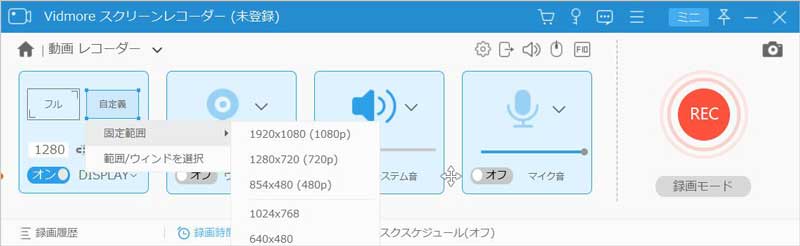
ステップ3:すべての設定が正しいことを確認したら、「REC」ボタンをクリックして記録を開始します。次に、ビデオで他の人とチャットを開始できます。記録中は、記録中に画面を編集できます。
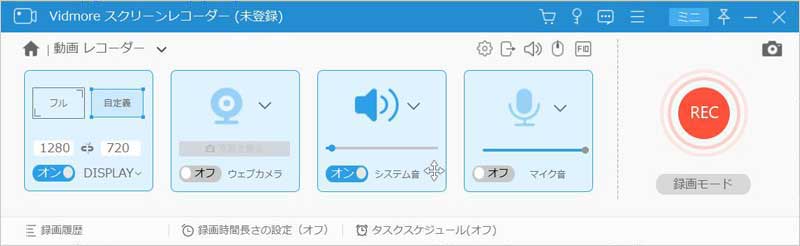
ステップ4:停止ボタンをクリックして、記録を停止します。次に、「保存」ボタンをクリックして、ファイルをエクスポートし、コンピューターに保存します。
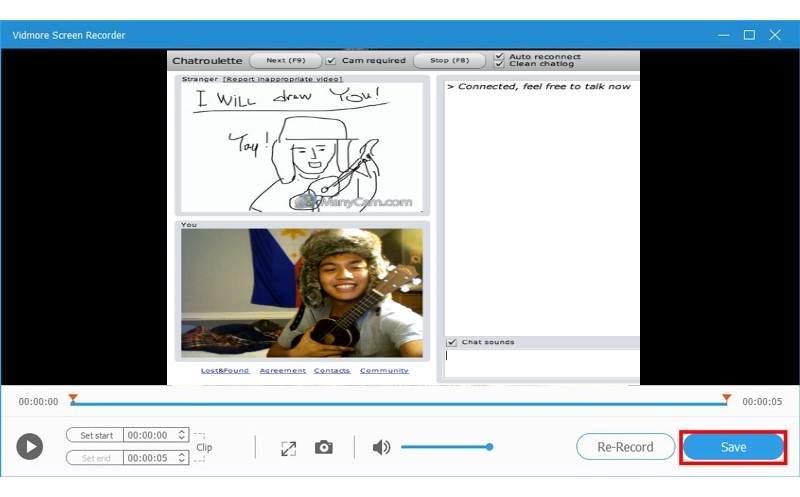
パート3:Chatrouletteで画面キャプチャを取得する
ビデオの録画とは別に、Vidmore Screen Recorderは写真を撮ることもできます。これがどのように機能するかです。
ステップ1:最初にChatrouletteを開きます。 PCにVidmore Screen Recorderをダウンロードしてインストールします。このソフトウェアを実行し、メインインターフェイスで[画面キャプチャ]を選択します。
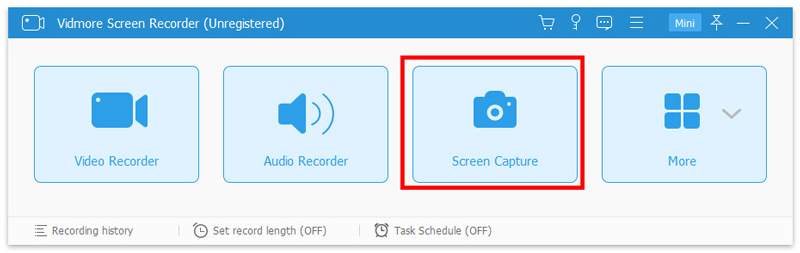
ステップ2:マウスがカーソル移動になるポップアップウィンドウが表示されます。スクリーンショットを撮る方法は2つあります。
1.ウィンドウのスクリーンショットを撮る場合は、マウスをウィンドウに移動し、マウスを左クリックしてスクリーンショットを確認します。
2.長方形の画面をキャプチャする場合は、左マウスをクリックしてドラッグするだけです。
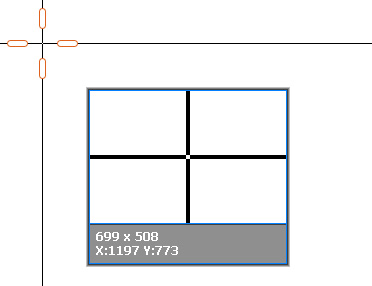
ステップ3:スクリーンショットを撮ると、編集オプションが表示されます
ここでは、画像上に長方形、矢印、線などを描くことができ、色もカスタマイズできます。
[テキスト(T画像)]オプションをクリックして、画像にキャプションを追加できます。
右側のコントロールは、スクリーンショットの保存、画面へのピン留め、または他の場所へのコピーに役立ちます。
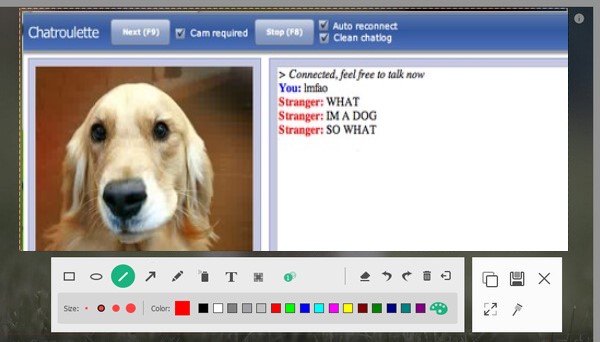
結論
読んだ後、ビデオをChatrouletteに記録したり、自分で簡単にスクリーンショットを撮ったりできます。録画については、Vidmore Screen Recorderは上記以外の機能も提供します。ぜひお試しください。
 知っておくと便利!Netu.tvの動画をダウンロード・保存する方法
知っておくと便利!Netu.tvの動画をダウンロード・保存する方法 Discordですべてのオーディオを録音するための完全ガイド
Discordですべてのオーディオを録音するための完全ガイド Chromeウェブブラウザからオーディオを録音するための5つの最高のChromeオーディオキャプチャソフトウェア
Chromeウェブブラウザからオーディオを録音するための5つの最高のChromeオーディオキャプチャソフトウェア